editplus显示全部字符的教程
2023-06-15 11:03:23作者:极光下载站
作为一款可以充分取代记事本的文字编辑器,editplus软件不仅体积小巧,还有着强大的功能,为用户带来了不错的体验,并且深受用户的喜欢,当用户在editplus软件中编辑文本文件时,可以按照自己的使用习惯来设置页面上显示出来的字符,最近就有用户问到editplus如何显示全部字符的问题,其实这个问题很好解决,用户直接在编辑页面上方的菜单栏中点击视图选项,接着在弹出来的选项卡中,用户选择其中的显示空白字符选项,随后再将空白字符全部显示出来即可,那么接下来就让小编来向大家分享一下editplus显示全部字符的方法步骤吧,希望用户能够从中获取到有用的经验。
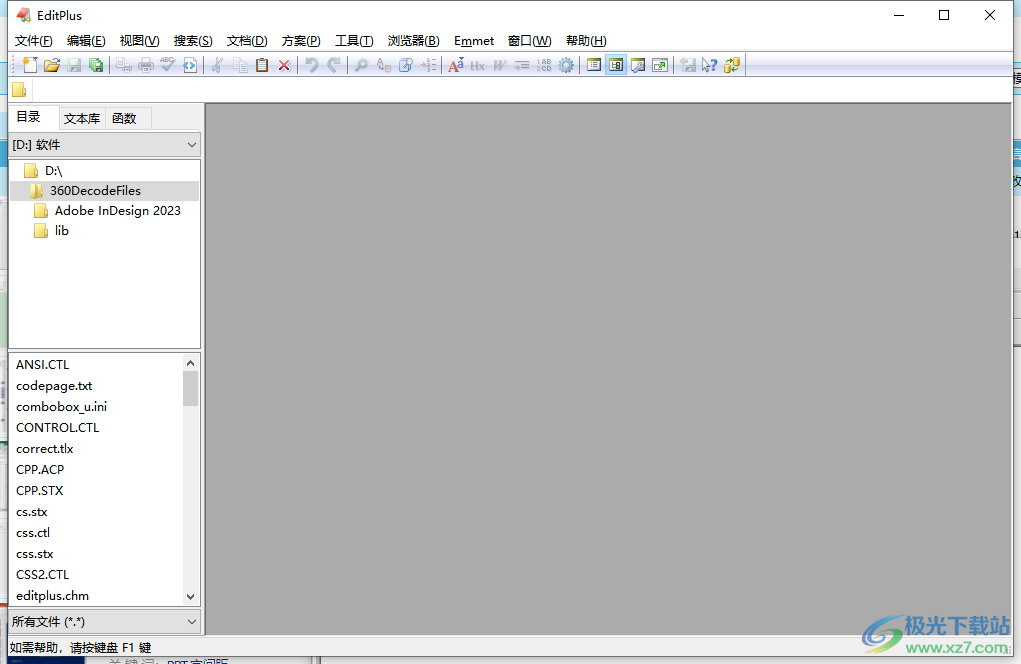
方法步骤
1.用户在电脑桌面上打开editplus软件,并来到页面上点击工具栏中的新建文件图标,将会弹出下拉选项卡,用户选择其中的普通纯白空白文本选项
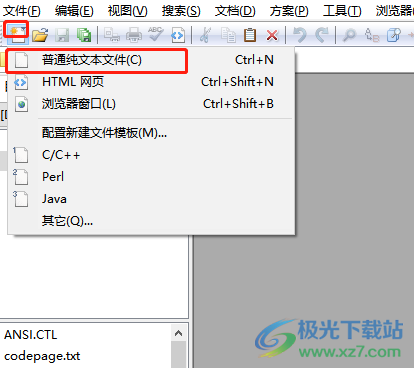
2.在显示出来的文本编辑页面中,用户按照自己的需求来输入相关的文本信息
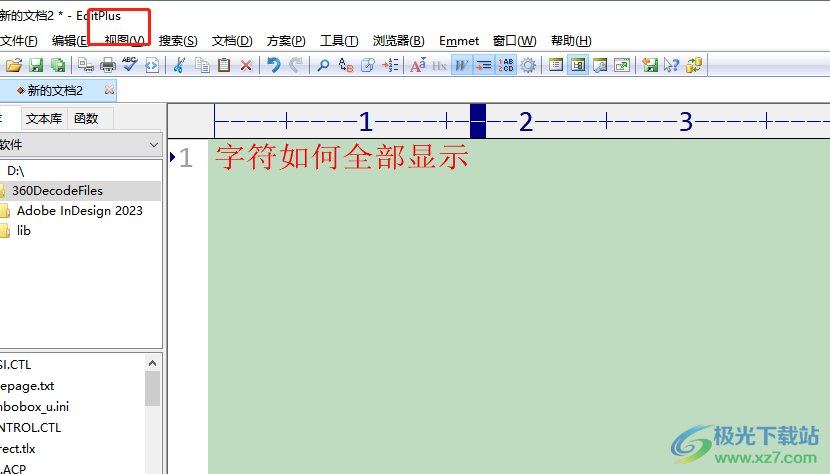
3.接着用户在上方的菜单栏中点击视图选项,将会显示出相关的选项卡,用户选择其中的显示空白文字选项
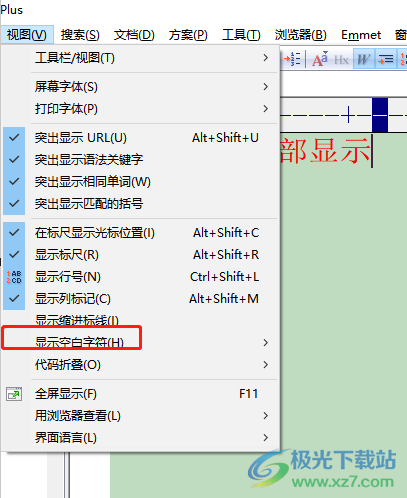
4.这时将会在页面右侧的选项卡中,用户选择其中的所有空白字符选项
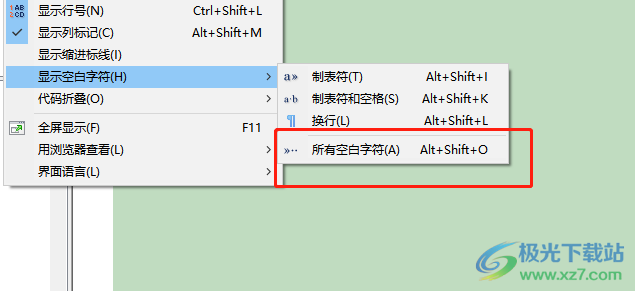
5.随后用户在文本的编辑页面上,可以看到弹出来的相关字符,如图所示
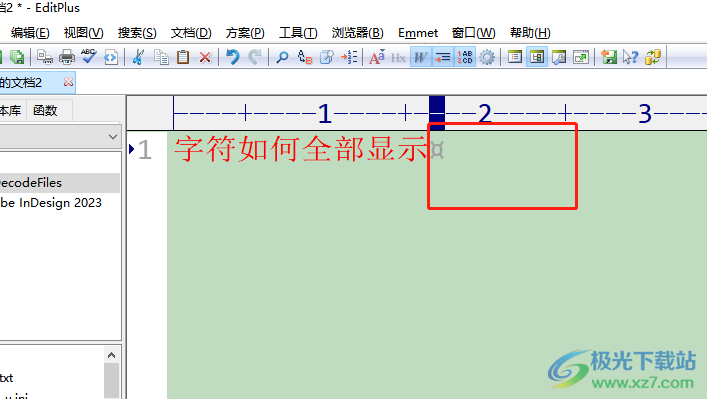
6.当用户在编辑页面上输入空格后,会发现显示出来的点符号
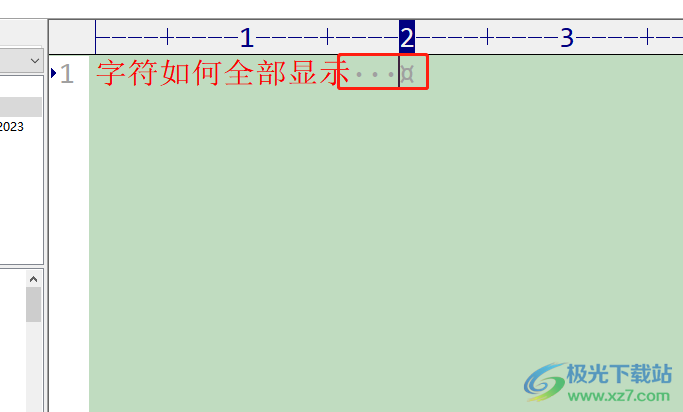
越来越多的用户会在editplus软件中来编辑文本,当用户遇到需要将字符全部显示出来的情况时,就可以在页面上找到视图选项,接着在显示出来的选项卡中选择显示空白字符选项即可解决问题,因此感兴趣的用户可以跟着小编的教程操作起来。
